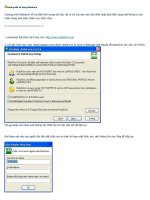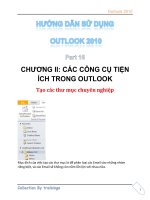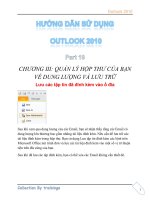Tài liệu Hướng dẫn sử dụng PowerDesign pdf
Bạn đang xem bản rút gọn của tài liệu. Xem và tải ngay bản đầy đủ của tài liệu tại đây (424.74 KB, 16 trang )
Hướng dẫn sử dụng
PowerDesign
MỤC LỤC
Hướng dẫn sử dụng 1
PowerDesign 1
MỤC LỤC 2
2/. Vẽ mô hình thực thể sách gồm các thông tin : mã sách, tên sách, tác giả, nhà xuất bản, số trang, giá
tiền 4
3/. Vẽ mô hình quan hệ giữa thực thể Phòng ban và Nhân viên 7
Hướng dẫn sử dụng PowerDesign
1/. Khởi động PowerDesign
- Click menu File \ New \ chọn như hình vẽ (Conceptual Data Model : mô hình dữ liệu quan niệm)
Tên mô hình Ý nghĩa
Business Process Model Mô hình BPM : mô tả những nghiệp vụ. Là lược đồ thể hiện sự tích hợp giữa
tiến trình, dòng dữ liệu, thông điệp và các phương thức tương tác từ một hay
vài điểm bắt đầu đến một điểm cuối
Conceptual Data Model Mô hình CDM : mô tả toàn bộ cấu trúc của hệ thống thông tin. Mô tả những
mối quan hệ ở mức quan niệm của những kiểu thông tin khác nhau hơn là mô
tả cấu trúc vật lý của chúng. Mô hình này độc lập với hệ quản trị cơ sở dữ
liệu
Multi – Model Report Cho phép tạo những kiểu report tương ứng với từng mô hình
Object – Oriented Model Mô hình OOM : cấu trúc dùng mô tả cho một hệ thống theo lược đồ UML.
Bao gồm các lược đồ : UseCase Diagram, Sequence Diagram, Class
Diagram, Component Diagram, Activity Diagram
Physical Data Model Mô hình PDM : mô tả bảng thiết kế của CSDL dùng thực thi ở mức cấu trúc
vật lý và truy vấn dữ liệu
- Thanh Pallete
: Entity (biểu diễn cho thực thể)
: Relationship (biểu diễn cho mối quan hệ giữa các thực thể)
2/. Vẽ mô hình thực thể sách gồm các thông tin : mã sách, tên sách, tác
giả, nhà xuất bản, số trang, giá tiền
- Click icon Entity, vẽ vào cửa sổ 1 biểu tượng Entity như hình vẽ
- Double click trên biểu tượng này, trong màn hình sau thiết lập các thuộc tính cho thực thể sách
+ Thẻ General : đặt tên cho thực thể
+ Thẻ Attributes : đặt tên các thuộc tính cũng như xác định kiểu dữ liệu của các thuộc tính
- Thực thể sau khi xây dựng các thuộc tính có dạng như sau :
- Kiểm tra mô hình : vào lệnh Tool \ Check Model (F4), nhấn OK trong màn hình sau
- Chuyển sang mô hình dữ liệu vật lý : vào lệnh Tool \ Generate Physical Data Model (Ctrl - G)
- Chọn , nếu dùng Access làm hệ quản trị
cơ sở dữ liệu
- Nhấn OK
3/. Vẽ mô hình quan hệ giữa thực thể Phòng ban và Nhân viên
- Mô hình CDM
- Mô hình PDM, dùng SQL Server
- Tạo database từ mô hình PDM
o Vào SQL Server 2005 tạo mới 1 database đặt tên là nvpb
- Từ mô hình PDM, vào lệnh Database \ Connect
- Click nút Add
- Click nút Add
- Chọn SQL Server, Finish
- Nhập thông tin như hình vẽ, lưu ý Server là tên máy của bạn, nhấn Next
- Chọn như hình vẽ, nhập Login ID và Password (theo lúc cài đặt SQL), nhấn Next
- Chọn như hình vẽ, database là nvpb, nhấn Next
- Nhấn Finish
- Nhấn Test Data Source…,
- Nhấn OK cho đến khi quay lại màn hình như sau
- Chọn Machine data source, User ID và Password như hình sau
- Nhấn Connect
- Vào lệnh Database \ Generate Database, nhập thông tin như hình vẽ sau
- Nhấn OK
- Nhấn Execute để thực thi đoạn script đã tạo ra
- Vào SQL Server để kiểm tra
o Bảng NHANVIEN
o Bảng PHONGBAN